Agregue cualquier nuevo motor de búsqueda a Safari en su iPhone liberado
Jailbreaking se trata de obtener un control completo sobre su dispositivo iOS y realizar cambios en cada área del sistema operativo de su iPhone. Principalmente, los usuarios de jailbreak no tienen que pasar por muchos problemas para realizar estos cambios, gracias a los ajustes disponibles en la tienda Cydia. Sin embargo, no puede confiar en los ajustes para todo y, a veces, las cosas deben hacerse manualmente. Si eres fanático de cualquier motor de búsqueda que no sea Google, Yahoo y Bing (los incluidos en Mobile Safari lista predeterminada), no existe una forma clara y fácil de cambiar el motor de búsqueda de Safari al de su elección. Afortunadamente, gracias a los pasos recientemente resaltados por nuestros amigos en LifeHacker, puede agregar cualquier fuente de búsqueda a la lista de motores de búsqueda de Safari. Siga leyendo para descubrir el procedimiento, que utiliza iFile y, por lo tanto, requiere un iDevice con jailbreak.
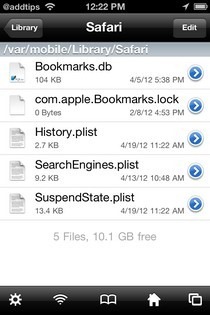
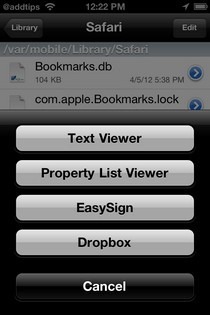
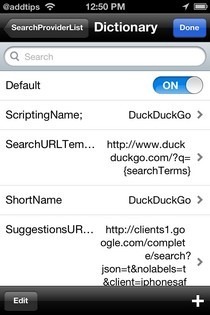
Por lo tanto, si todavía no tiene iFile en su iPhone, instálelo desde la tienda Cydia. Una vez que haya hecho eso, estará listo para hacer la adición requerida a Safari.
Descargo de responsabilidad: Intente esta guía bajo su propio riesgo. AddictiveTips no será responsable en caso de que su dispositivo se bloquee o se dañe de alguna otra manera debido a este método.
Instrucciones:
- Inicie iFile y vaya a esta ubicación
/User/Library/Safari - Dentro del menú Safari, encuentre el SearchEngines.plist archivo, que debe ser el cuarto en la lista. Al tocar el botón aparecerá un nuevo menú, y debe seleccionar la segunda opción, etiquetada Visor de lista de propiedades.
- Seleccione SearchProviderList desde la siguiente pantalla.
- Ahora, estarías en un área con el encabezado Diccionario. Presiona el botón "+" en la esquina inferior derecha.
- Grifo SearchProviderList y elige el Diccionario opción del árbol de directorios resultante. Tendrá que repetir este paso una y otra vez y seguir agregando los valores y campos que se describen a continuación.
Nombre: ScriptingName; Tipo: Cadena; Valor: DuckDuckGo. Nombre: SearchURLTemplate; Tipo: Cadena; Valor: http://www.duckduckgo.com/?q={searchTerms} Nombre: Nombre corto; Tipo: Cadena; Valor: DuckDuckGo Nombre: SugerenciasURLTemplate; Tipo: Cadena; Valor: http://clients1.google.com/complete/search? json = t & nolabels = t & client = iphonesafari & q = {searchTerms} (servicio de autocompletado de Google, sustitúyalo por otro si lo desea) Nombre: Predeterminado; Tipo: booleano; Valor: en - El código anterior le dará el motor de búsqueda DuckDuckGo en la lista de motores de búsqueda de Safari, pero es (teóricamente) es posible hacer lo mismo para cualquier otro motor de búsqueda simplemente reemplazando la URL y valor. Una vez que todo se haya hecho, salga de iFile.
- Ingrese a la aplicación de Configuración y vaya al menú Safari. Allí, en la lista de motores de búsqueda, encontrará la fuente recién agregada. Simplemente selecciónalo.
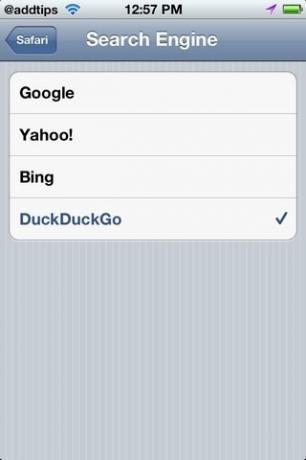
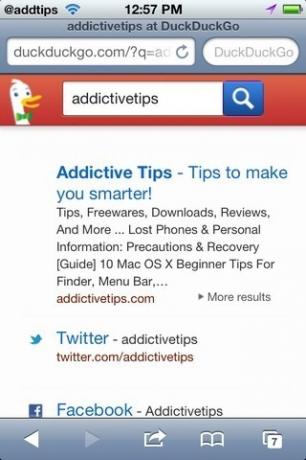
Primero tendrá que matar a Safari desde la bandeja de App Switcher, y luego estará listo para usar su nuevo motor de búsqueda predeterminado.
Buscar
Mensajes Recientes
Cómo desbloquear configuraciones adicionales en el color de tu rincón con las herramientas de NookColor
Dado que Nook Color está destinado a ser un lector de libros electr...
SaveGram para Android: descarga por lotes fotos de cualquier perfil de Instagram
Si la reputación de la popular edición de fotos y la sensación de c...
Instale CyanogenMod 7 en HTC EVO 3D [Guía] [Alpha Build]
Una versión alfa de CyanogenMod 7 finalmente ha llegado a HTC EVO 3...


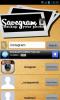
![Instale CyanogenMod 7 en HTC EVO 3D [Guía] [Alpha Build]](/f/15abec24ea0895f3484e5ad8d2b54d5c.jpg?width=680&height=100)